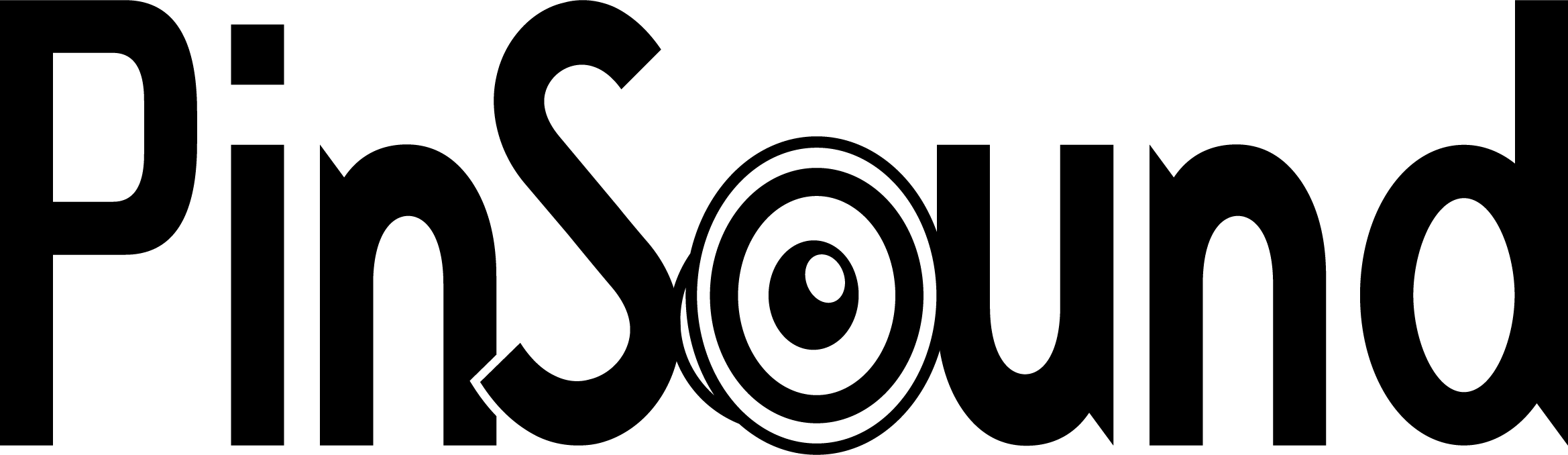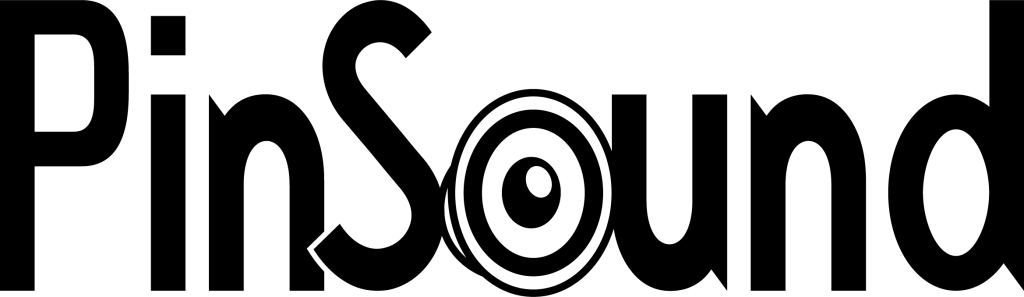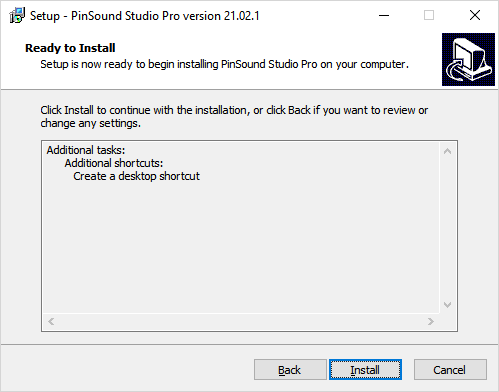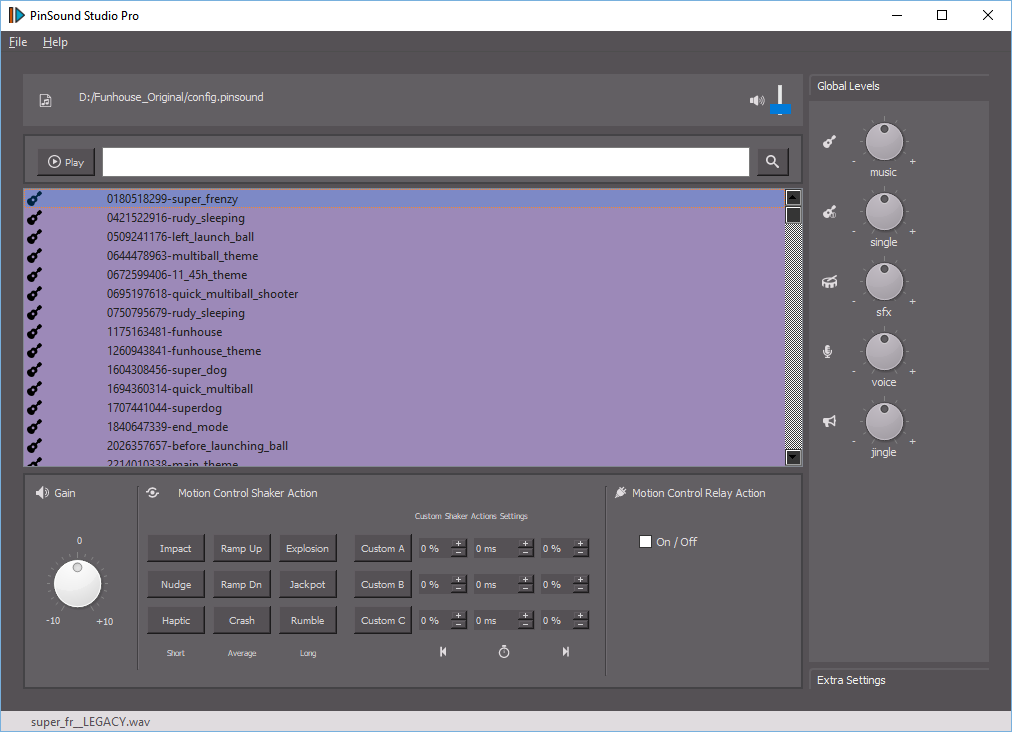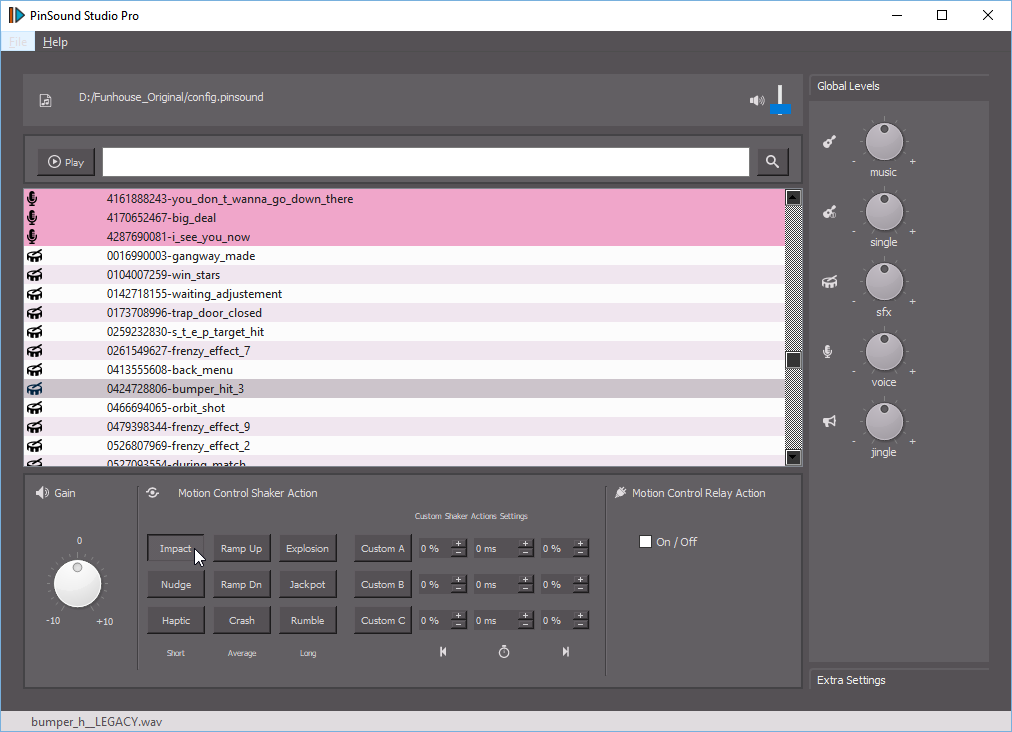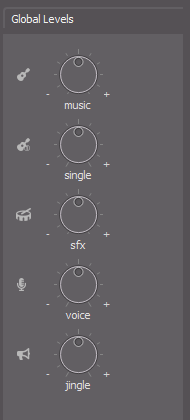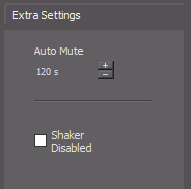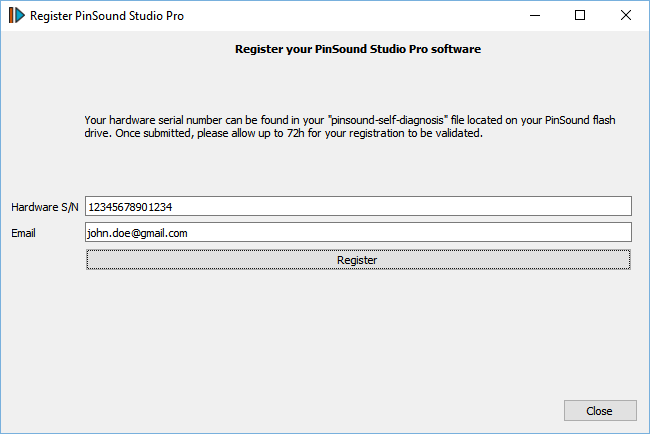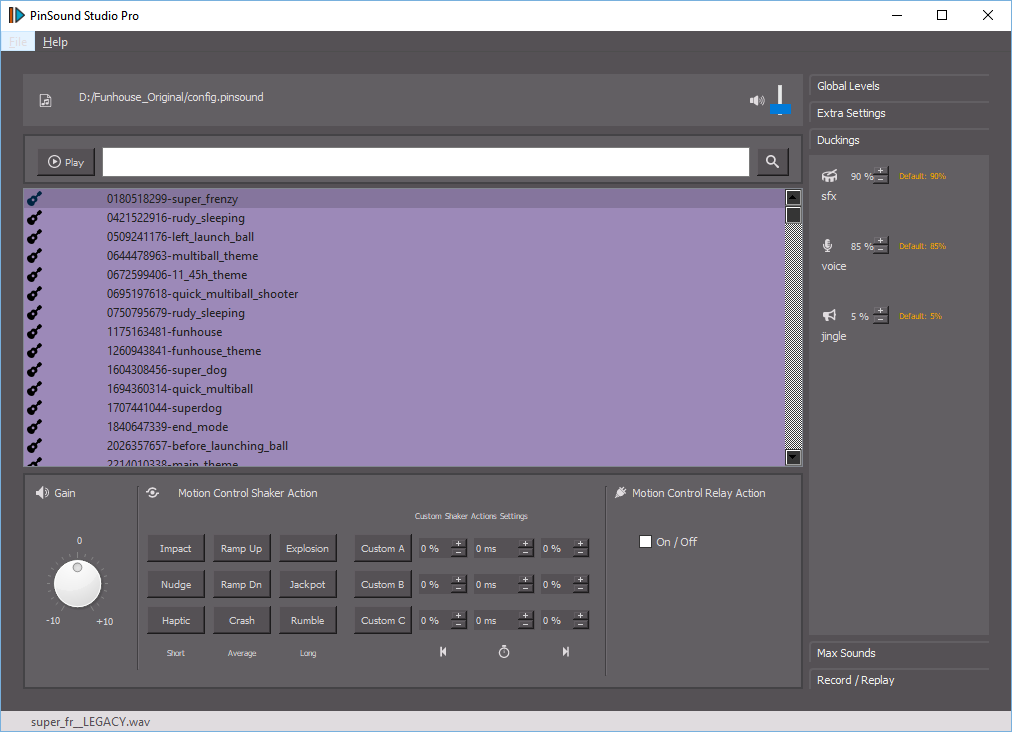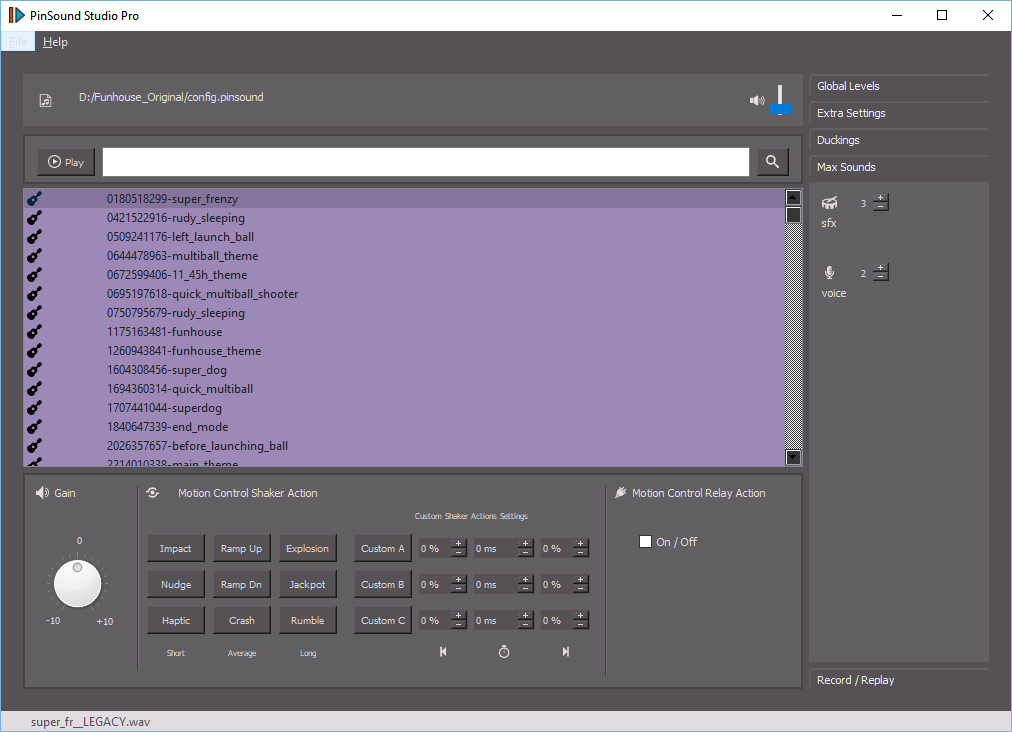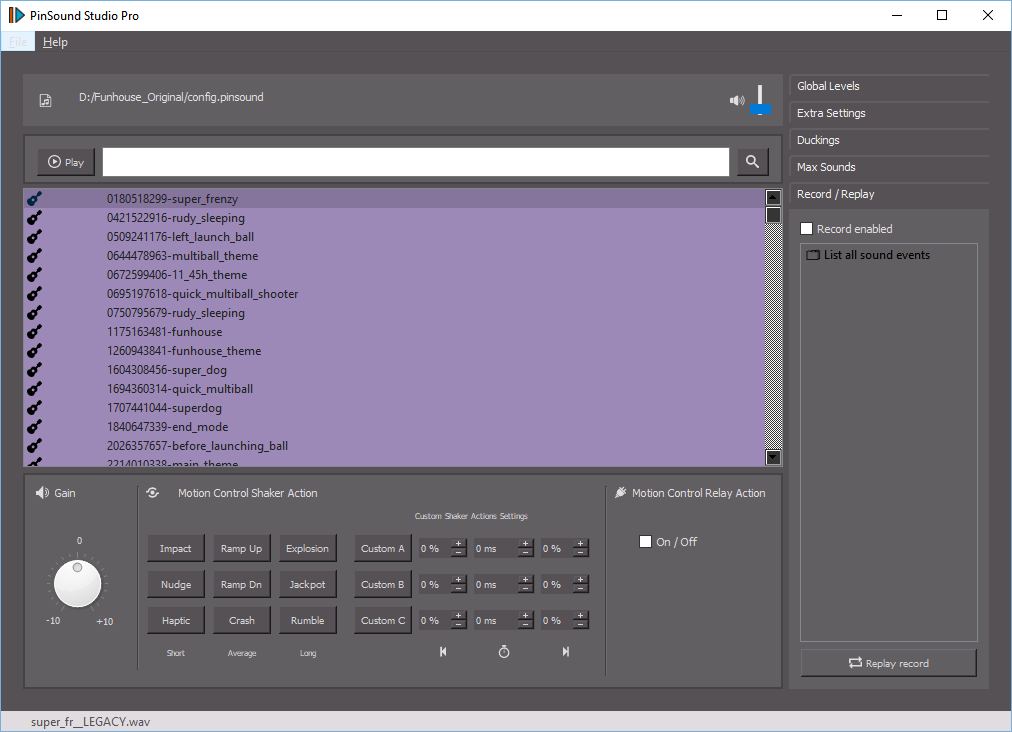Ouvrir un pack de sons
Vous pouvez ouvrir un pack de sons directement depuis votre lecteur flash.
Cela peut être pratique si vous voulez faire quelques modifications sur un pack de sons et l'essayer directement dans votre flipper juste après.
Dans le menu PinSound Studio Pro File puis Open sound package.
Prévisualiser un son spécifique
Double-cliquez sur n'importe quel effet sonore et vous entendrez le son associé.
Cliquez avec le bouton droit de la souris sur l'un des effets sonores répertoriés pour accéder à d'autres options : lire le son dans votre lecteur audio habituel, ouvrir le dossier contenant le fichier sonore.
Une fois qu'un effet sonore est sélectionné, vous pouvez ajouter certains paramètres spécifiques pour cet effet sonore en particulier.
Recherche d'un son spécifique
Vous pouvez utiliser la barre de recherche pour localiser rapidement un effet sonore. Vous pouvez taper les chiffres de l'effet sonore, ou toute partie du nom de l'effet sonore.
Paramètres des événements sonores :
Gain
Vous pouvez définir un gain différent pour un effet sonore spécifique. Cela peut être utile si un nouveau son amélioré est trop fort par rapport au reste du pack de sons (ou le contraire).
Action du shaker (Motion Control)
Sélectionnez le réglage du shaker souhaité pour cet effet sonore spécifique. Gardez à l'esprit qu'à chaque fois que cet effet sonore sera appelé, la carte Motion Control démarrera le moteur du shaker en fonction de votre réglage.
Il y a 9 paramètres prédéfinis, la première colonne est liée à une courte vibration, la deuxième colonne est pour une plus longue et la troisième colonne pour une vibration intense.
Conseil : Si vous passez votre souris sur chaque bouton de vibration, vous obtiendrez plus d'informations sur la puissance et la durée de shake qui sera appliqué.
Par exemple : "40% 1500 85% " signifie que le shaker démarre à 40% de puissance, augmente jusqu'à 85% pendant 1500ms.
Vous pouvez également définir pour votre pack de sons 3 paramètres supplémentaires de shaker (Custom A / Custom B / Custom C). Pour chacun de ces paramètres de shake supplémentaires, vous pouvez définir la puissance au début, la durée et la puissance à la fin.
Si vous définissez "0% 2500 100%"Le moteur du shaker démarre très lentement puis augmente progressivement jusqu'à la puissance maximale pendant 2500 ms.
Action du relais de Motion Control
Sur la carte Motion Control, une sortie relais secondaire est disponible. Vous pouvez y connecter et contrôler n'importe quel dispositif électrique (machine à fumée, balise topper, jouet animé sur le terrain de jeu, ...).
Sélectionnez "On/Off" pour activer la sortie secondaire pour cet événement sonore. Définissez ensuite le motif à appliquer.
Par exemple, si vous définissez "100ms / 3x / 200ms"Votre appareil électrique connecté sera allumé pendant 100 ms, puis éteint pendant 200 ms, et ce schéma sera répété 3 fois de suite.
Réglages du pack son :
Niveaux généraux
Chaque effet sonore est joué sur un canal audio spécifique. Vous pouvez régler le niveau global pour chacun de ces canaux (musique, sfx, voix, single, jingle).
Cela signifie que si vous abaissez le niveau global du canal musical, toute la musique (généralement la musique de fond) sera diffusée à un volume plus faible.
Paramètres supplémentaires
Auto Mute : nombre de secondes sans qu'aucun effet sonore ne soit reçu avant que la sound board n'interrompe la lecture de tout son. Cas d'utilisation : quelqu'un lance une partie, puis ne joue pas. Au lieu de jouer indéfiniment la musique, la sound board fera une pause après un certain temps. Une fois mis en pause, le prochain effet sonore reprendra les sons précédemment mis en pause.
Shaker Disabled : en sélectionnant cette option, vous désactivez le Motion Control Shaker pour ce pack de sons.
Sauvegarder un pack de sons
Après toute modification (pack de sons et / ou événement sonore), veillez à sauvegarder vos paramètres.
Menu File / Save.